
今回は、RinkerでAmazon商品が検索できない場合の対応方法についてご紹介します。
Rinkerとは?

Rinkerとは、Amazonや楽天市場などのECサイトの商品リンクを簡単に作成・管理できるWordPressのプラグインです。

商品リンクはAmazonアソシエイトや楽天アフィリエイトなどの各ECサイトで取得することもできます。しかしRinkerやカエレバを使うと、このように同じ商品を扱う複数のECサイトのアフィリエイトリンクを作成でき、さらにCSSを編集すればボタンの色や配置などを以下のような感じで自分好みにカスタマイズすることができます。

以前のはてなブログではカエレバを使っていましたが、WordPressへの移行に伴いRinkerを使い始めました。CSSカスタマイズや商品リンクの管理もできるので非常に重宝しています。
ちなみにRinkerは無料で使用できますが、WordPressのプラグイン検索では出てきません。
公式サイトよりRinkerプラグインをダウンロードして、WordPressにてプラグインをアップロードして使用してください。

詳しくは下のRinker公式ページを確認してね。
公式ページのリンクにインストールの仕方やカスタマイズの例が載っているよ。

RinkerでAmazon商品が検索できない?
RinkerではAmazon商品が検索できなくなる場合があります。

検索できなくなる理由としては、
- リクエスト回数が多すぎる
- PA-API経由の売上げが過去30日以上ない
- 期間限定の商品など通常の商品と異なる
などがあるようです。
ただし、Amazonアソシエイト自体が使えなくなっているわけではなく、また売上げが発生すればPA-APIを使うことができます。

PA-APIとは、Amazonで扱う商品のカタログデータベースにアクセスするためのAPI(問合せ用の窓口)です。詳しくはこちらの記事で解説しています。

RinkerでAmazon商品が検索できなくなった時の対応方法
Amazon商品がRinkerで検索できなくなった場合、Rinkerの広告リンクを自分で設定することで、今までと同じようなレイアウトで商品リンクを作成できます。

ここからは、具体的な設定手順について紹介するよ。
①Amazonアソシエイトで商品リンクを取得する
Amazonアソシエイトにログインして、メニューバーにある商品リンクを開きます。
検索キーワードに商品名を入力して、商品を検索します。
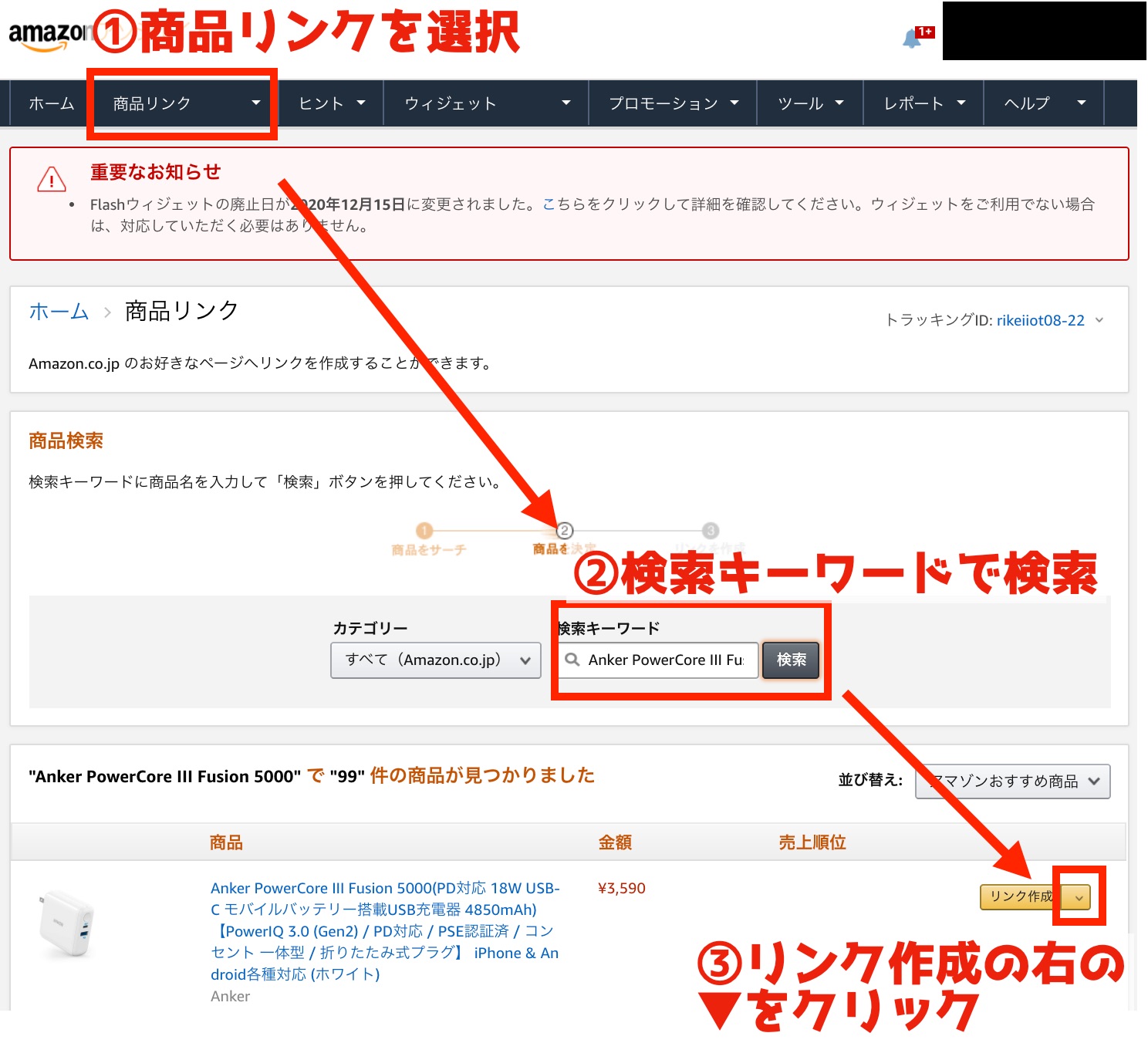

検索キーワードには、ASINという10桁の商品コードを入力して検索することもできます。ASINはRinkerの設定でも使うのでコピーしておきましょう。
検索した商品のリンク作成の右側をクリックして出てきたテキストリンクをコピーします。
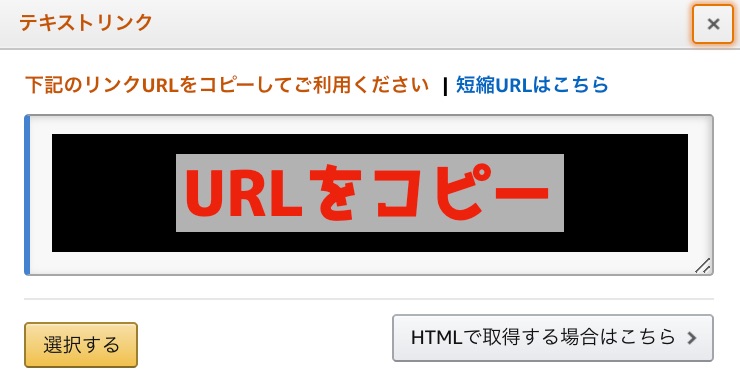

このテキストリンクは後ほどRinkerにペーストして使うよ。
②Rinkerの商品リンクを作成する
WordPressの左にあるカラムから商品リンク→新規作成をクリックして、商品リンク設定を開きます。
商品リンクの設定に以下項目を入力していきます。
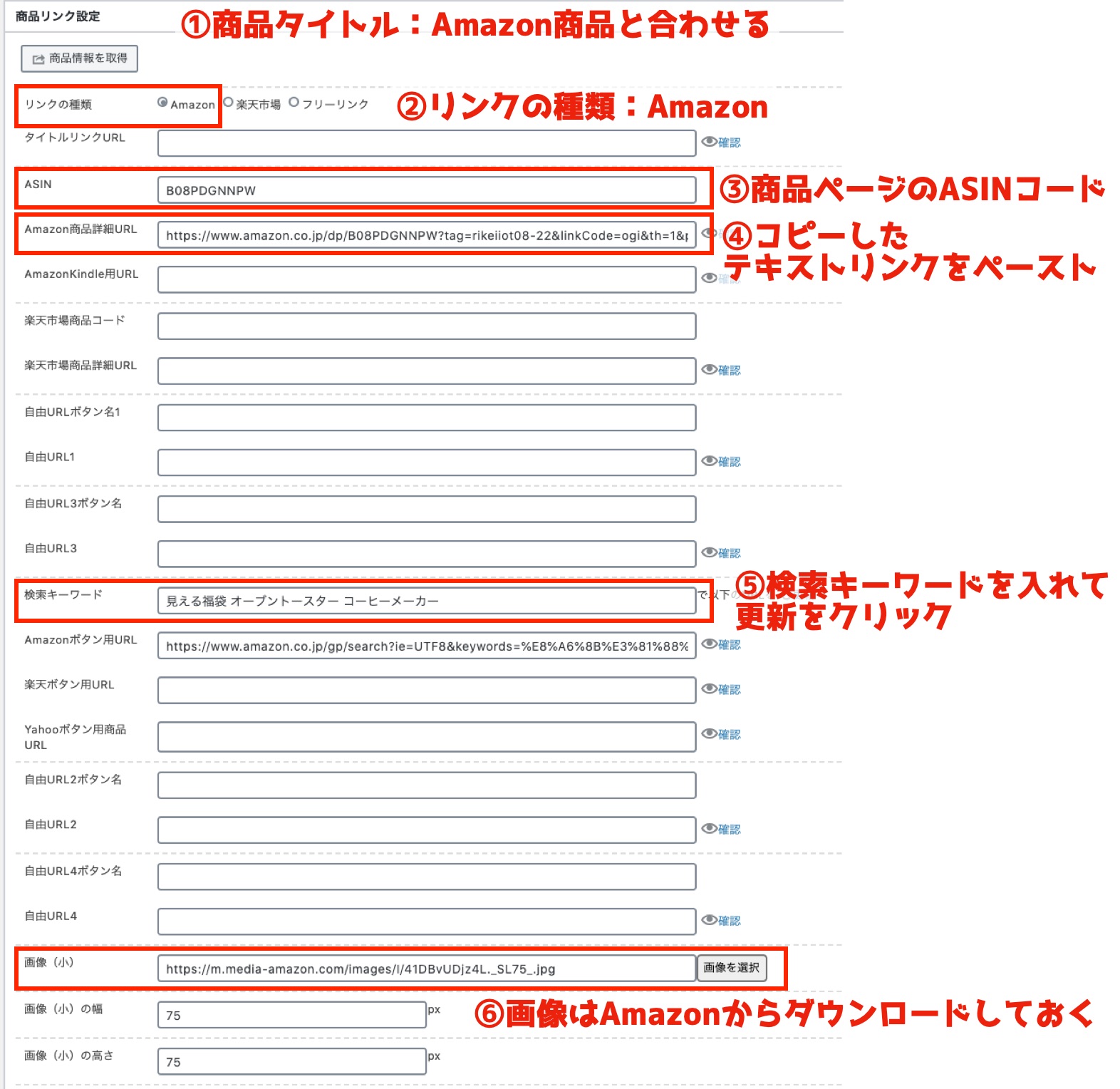
入力が終わったら末尾の公開をクリックすると、作成した広告リンクを使用することできます。

ASINは商品ページのURLに入っているよ。URLから10桁のASINコードをコピーしてペーストしましょう。

⑤検索キーワードを入力して更新をクリックすると、Amazon、楽天、YahooのRinkerのボタン用URLが作成されます。もし、楽天やYahooのボタンを表示したくない場合は、楽天ボタン用URLとYanooボタン用商品URLは消しておきましょう。

もし同じ商品が楽天やYahooにある場合は、先に楽天やYahooで検索してから商品リンクを作成してからAmazonのリンクを設定した方が簡単かもしれません。画像は楽天やYahooのものを使うことができます。
まとめ
今回は、RinkerでAmazon商品が検索できない場合の対応方法についてご紹介しました。
もしRinkerでAmazon商品が検索できない場合はぜひ試してみてください。

他にもRinkerのカスタマイズ方法についてご紹介しています。Rinkerの表示を整えることで、クリック率の向上も狙えるのでぜひ試してみましょう。






コメント